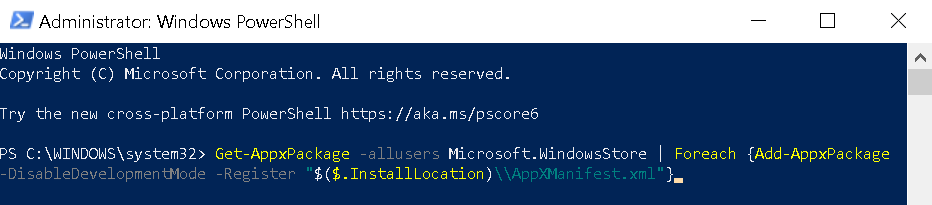Kļūdas kods 0x000001F7 parasti parādās, palaižot Microsoft veikalu operētājsistēmā Windows 10. Pēc kļūdas iestāšanās lietotājiem tiek liegta piekļuve jaunām lietojumprogrammām un to lejupielāde, kā arī esošo programmu atjaunināšana. Parādītais kļūdas ziņojums ir šāds:
"Mēģiniet to vēlreiz. Kaut kas notika mūsu galā. Mazliet gaidīšana varētu palīdzēt. ”
Tas liek lietotājam ziņot par problēmu vai atsvaidzināt lapu.
Šīs kļūdas iemesli var būt dažādi, piemēram, Microsoft Store konflikti ar instalētajām lietotnēm, servera problēmas, servera un sistēmas neatbilstība datumam, uzbrukumi ļaunprātīgai programmatūrai vai bojāti veikala komponenti. Ļaunprātīgas programmatūras uzbrukumi var ietekmēt dažādu lietojumprogrammu, tostarp Microsoft Store, darbību. Lai pārliecinātos, ka kļūda nav saistīta ar ļaunprātīgu programmatūru, ieteicams instalēt un palaist pilnu sistēmas antivīrusu skenēšanu.
Mēs esam apkopojuši vairākas metodes, lai novērstu šo kļūdu. Parasti šī kļūda ir īslaicīga, un to var novērst
sistēmas pārstartēšana vai kādu laiku gaidīju lai redzētu, vai problēma tiek novērsta pati. Tomēr, ja problēma joprojām pastāv arī pēc šo divu metožu izmēģināšanas, rīkojieties šādi, lai problēmu novērstu.1. labojums - palaidiet Windows problēmu novēršanas rīku
Korporācija Microsoft vāc diagnostikas datus no Windows 10 lietotājiem, lai atrastu un atrisinātu problēmas. Šīs zināmās problēmas tiek saglabātas problēmu novēršanas rīkā, kas palīdz Windows 10 automātiski meklēt un novērst zināmās problēmas.
1. Nospiediet Windows taustiņš + I lai atvērtu Iestatījumi logs.
2. Atlasiet Atjaunināšana un drošība sadaļā Iestatījumi.
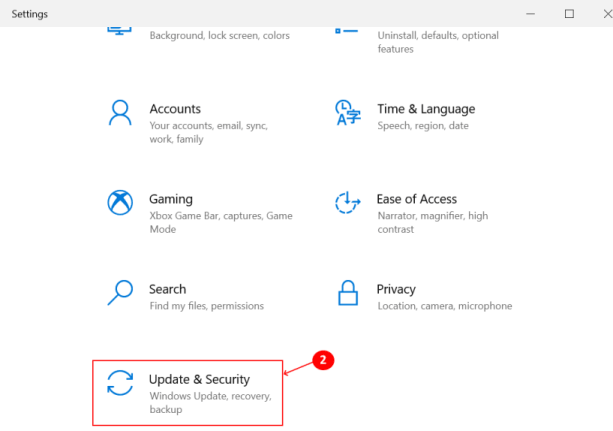
3. Pieejamo opciju sarakstā atlasiet Problēmu novēršana.
4. Atlasiet Papildu problēmu novēršanas rīki saite ir pieejama opcijās Problēmu novēršana.
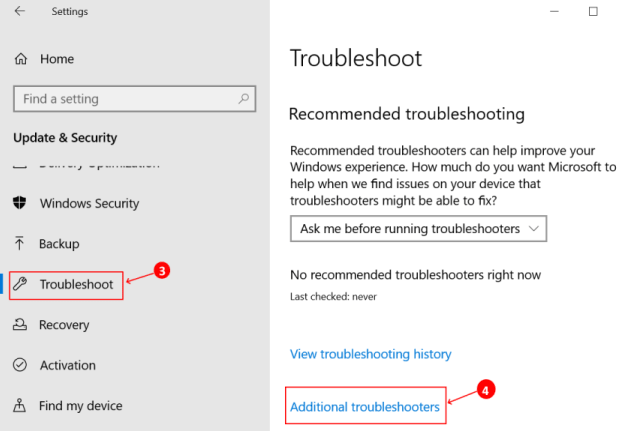
5. Ritiniet uz leju līdz ekrāna apakšai, atlasiet Windows veikala lietotnes lai novērstu problēmas, kas neļauj Windows Store Apps darboties pareizi.
6. Klikšķiniet uz Palaidiet problēmu novēršanas rīku.
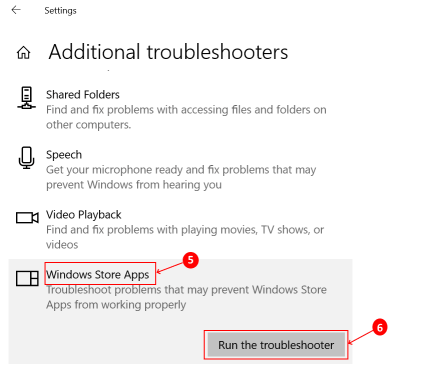
7. Traucējummeklētājs sāk darboties, lai noteiktu visas problēmas. Pagaidiet kādu laiku, līdz tas konstatē problēmu, un pēc tam izpildiet ekrānā redzamos norādījumus, lai novērstu šo konkrēto problēmu.
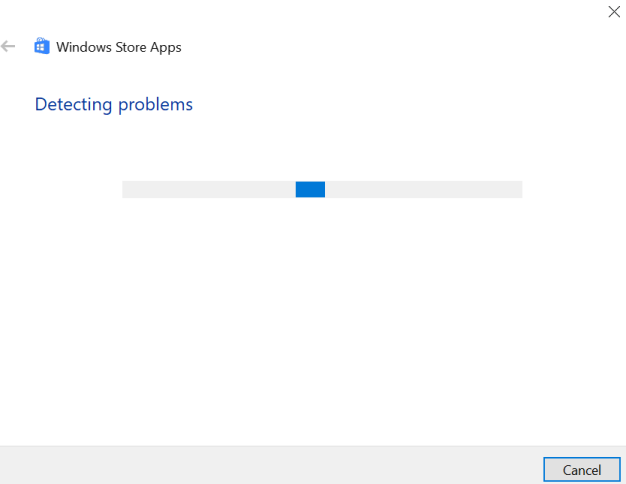
Labot 2 - atiestatiet Microsoft veikalu, izmantojot iestatījumus
1. Atveriet Iestatījumi logu, izmantojot Windows taustiņš + I saīsne.
2. In Iestatījumi, atlasiet Lietotnes meklēt problēmu izraisošo lietotni un atiestatīt to.
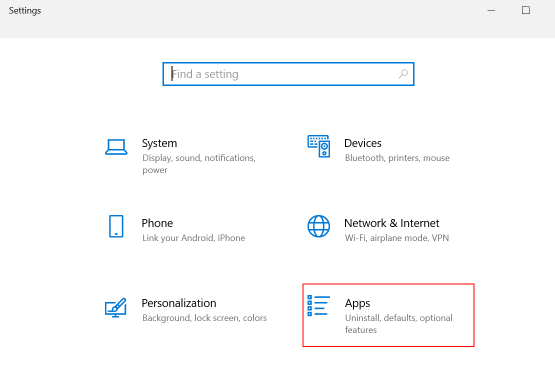
3. Klikšķiniet uz Lietotnes un funkcijas un pēc tam meklējiet Microsoft veikals meklēšanas lodziņā pa labi.
4. Kad ir atlasīts Microsoft veikals, Pielāgota opcija ir redzams. Noklikšķiniet uz tā, lai atvērtu jaunu logu, kurā parādīta informācija par lietotni.
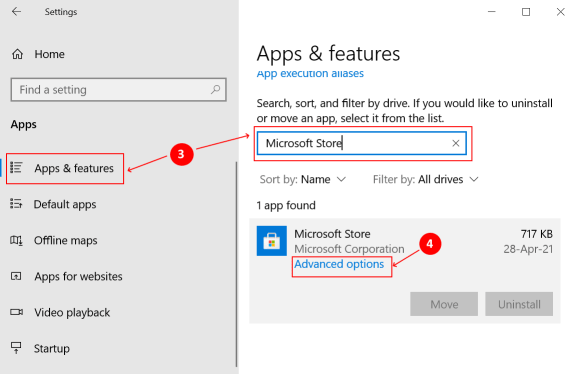
5. Jaunajā logā ritiniet uz leju, lai atrastu Atiestatīt opcija. Noklikšķiniet uz Atiestatīt pogu, lai lietojumprogrammas dati tiktu notīrīti.
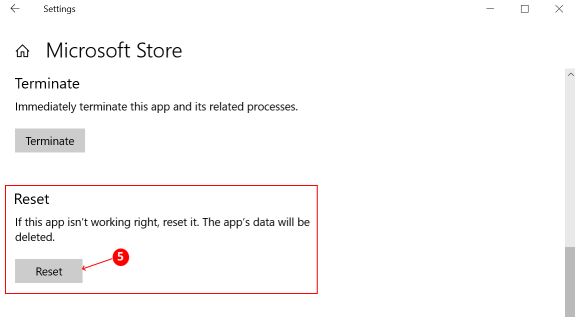
Restartējiet sistēmu un pārbaudiet, vai Microsoft Store nav instalēta / atjaunināta lietotnes.
Labot 3 - manuāli notīrīt veikala kešatmiņu
1. Atveriet Palaist lodziņu, izmantojot Windows taustiņš + R saīsne.
2. Tips wsreset.exe un noklikšķiniet uz labi.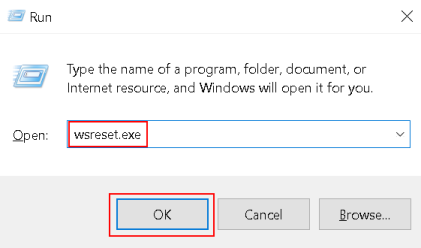
3. Tiks atvērts komandu uzvednes logs. Pēc kāda laika tiks atvērts Microsoft veikals. Tagad varat mēģināt instalēt vai atjaunināt lietotnes un pārbaudīt, vai tā darbojas.
4. labojums - Pārinstalējiet veikalu, izmantojot Powershell
1. Atveriet izvēlni Enerģijas lietotājs, izmantojot Windows taustiņš + X saīsne.
2. Nospiediet A uz tastatūras, lai palaistu Powershell administratora režīmā.
3. Powershell konsolē ierakstiet zemāk esošo komandu un nospiediet Enter.
Get-AppxPackage -izmantotāji Microsoft. WindowsStore | Foreach {Add-AppxPackage. -DisableDevelopmentMode -Registrēt "$ ($. InstallLocation) \\ AppXManifest.xml"}
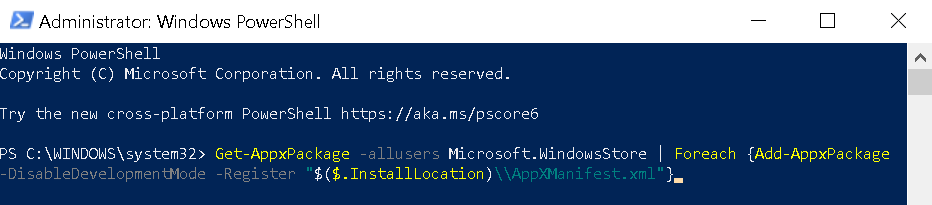
4. Pēc komandas izpildes restartējiet sistēmu un mēģiniet atvērt Store, lai redzētu, vai kļūda joprojām pastāv.
5. labojums - datējiet datumu un laiku atpakaļ sistēmā
1. Uzdevumjoslas apakšējā labajā galā ar peles labo pogu noklikšķiniet uz Datums un laiks parādīts.
2. Atvērtajā izvēlņu sarakstā atlasiet Pielāgojiet datumu / laiku lai atvērtu Datuma un laika iestatījumi Logs.
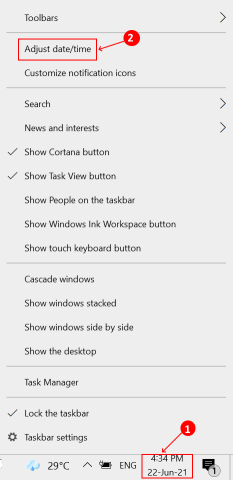
3. Displeja rūtī labajā pusē pārslēdziet Automātiski iestatiet laiku pogu uz izslēgts.
4. Zem Datumu un laiku iestatiet manuāli, klikšķiniet uz Mainīt lai mainītu datumu / laiku.
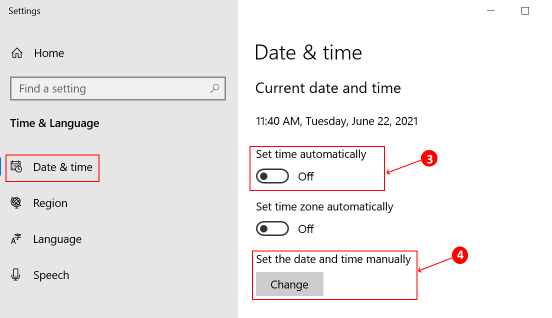
5. Iekš Mainīt datumu un laiku iestatījumus, iestatiet datumu uz 3 dienām un pēc tam noklikšķiniet uz Mainīt lai piemērotu izmaiņas.
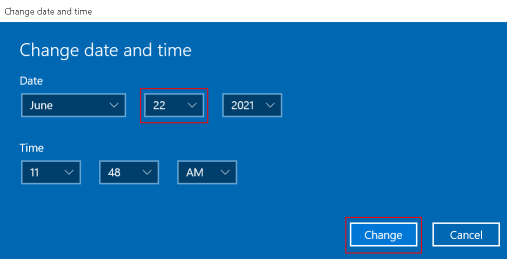
6. Pārstartējiet un pārbaudiet, vai Microsoft Store tiek ielādēts bez kļūdām.
7. Kad tas ir izdarīts, aizveriet Veikalu. Atgriezieties datuma un laika iestatījumos un pārslēdziet Automātiski iestatiet laiku pogu uz Ieslēgts.
Paldies, ka izlasījāt šo rakstu. Ceru, ka tas ir palīdzējis atrisināt jūsu problēmas.